PS教程:高动态暗调悉尼旅游风光后期技巧(2)
- 2021-05-21 20:40
- 来源/作者:摄影社区/情非得已
- 己被围观 次
操作步骤: 一、使用Dynamic Photo HDR软件制造高宽容度和另类光线 首先我们需要一个可以处理HDR效果的软件(或PS插件),大家可以针对自己的使用习惯来选择
操作步骤:
一、使用Dynamic Photo HDR软件制造高宽容度和另类光线
首先我们需要一个可以处理HDR效果的软件(或PS插件),大家可以针对自己的使用习惯来选择。
1.1点选右上角的“创建HDR文件”,然后点选“添加图像”添加需要处理的jpg原图。然后点选“打开”。(如果原图格式为RAW,则选择左边的“完整HDR处理”)
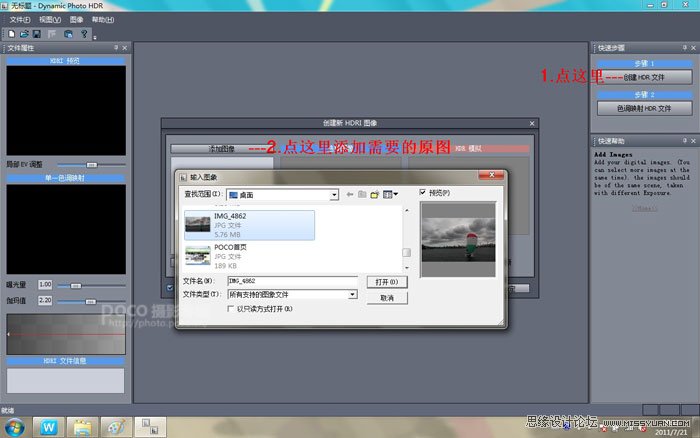
我们选择“伪HDR”,然后点“确定”。
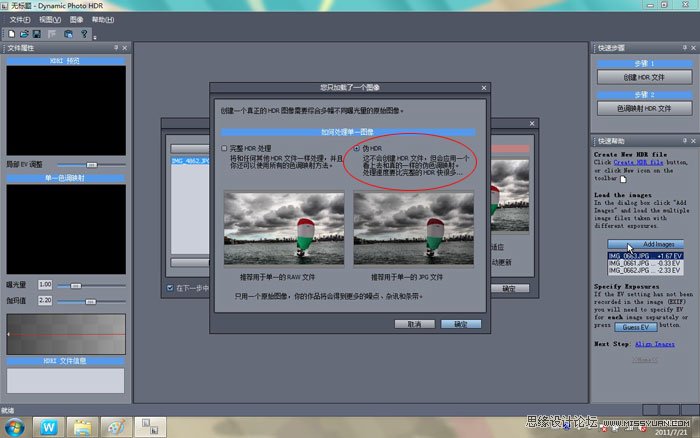
1.2 这时候得到的了这样效果。因为每张片子的色彩组成和感觉是不同的,所以可以根据自己的要求对这个界面左侧的参数进行调整,也可以对右上角“滤镜:彩色”这里进行调整,还可以在缩略图下方的“光线调谐”,“绝对温度”和“配色”进行自己认为接受的调整。
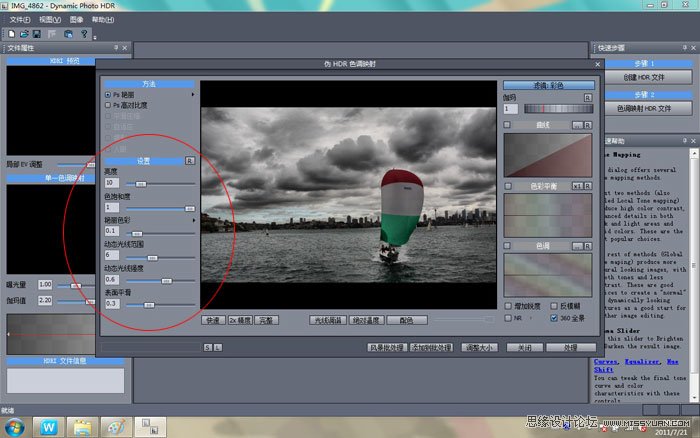
1.3这里在右上角的“滤镜:彩色”这里点选后选择了里面的“晕影”。得到了这样效果。个人认为这样达到了我的要求,所以点了处理,然后保存了图片后退出该软件。
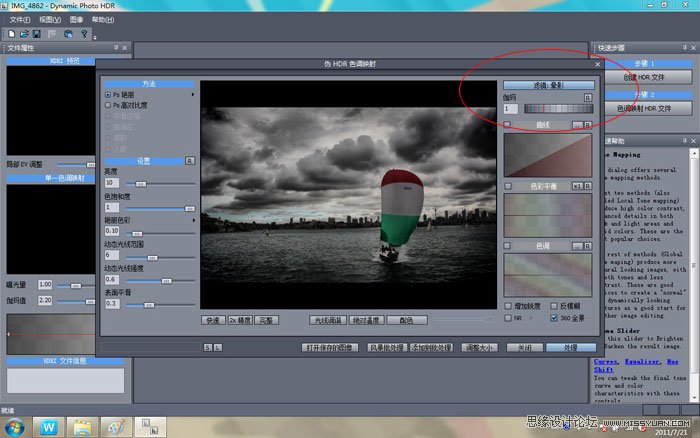
(责任编辑:极限)
*PSjia.COM 倾力出品,转载请注明来自PS家园网(www.psjia.com)
上一篇:PS修复夏日傍晚外景照片教程
下一篇:PS实例讲解绝美意境风光片




